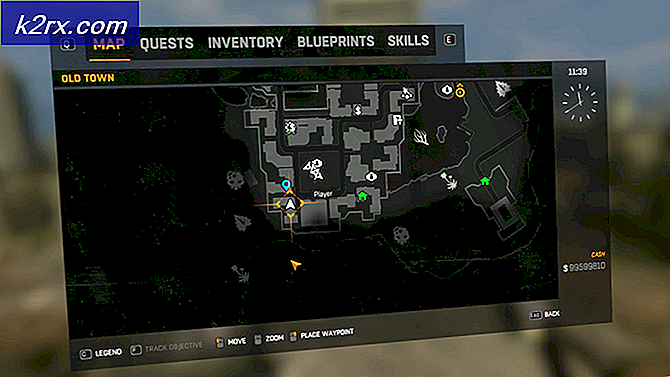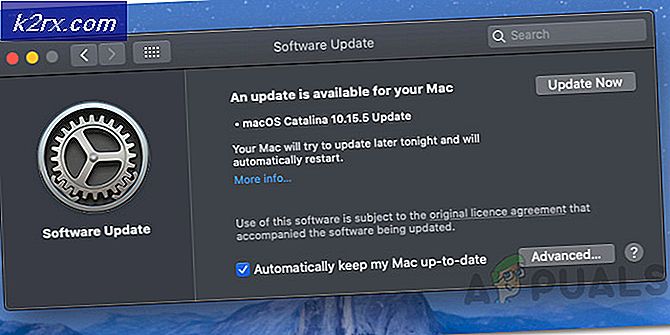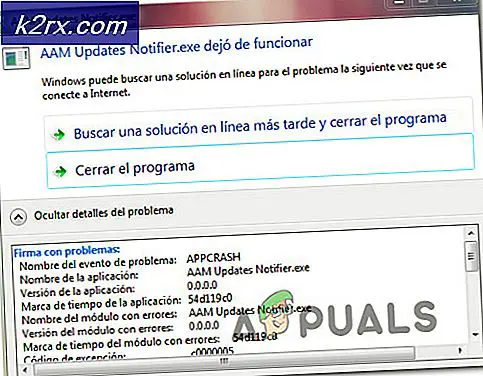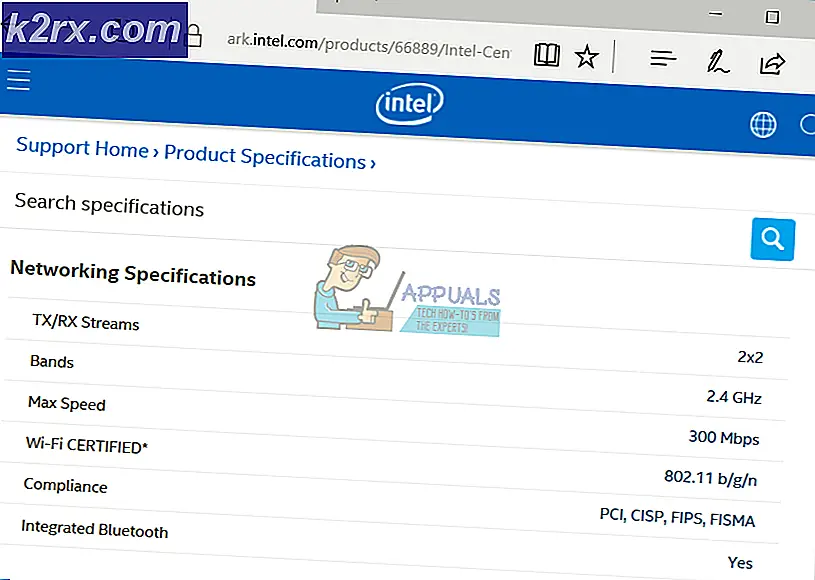วิธีการออกแบบที่นั่งอุ่นอัตโนมัติสำหรับโซฟาของคุณ?
แนวคิดของเบาะนั่งแบบปรับความร้อนได้ถูกนำมาใช้โดย บริษัท รถยนต์เกือบทุกแห่งในปัจจุบันและในทุกรุ่นล่าสุดของ Toyota, Honda, KIA และอื่น ๆ บริษัท ได้นำเสนอที่นั่งที่มีระบบทำความร้อนในรถยนต์ บริษัท ส่วนใหญ่มีเบาะนั่งแบบอุ่นและแบบเย็นในรุ่นของพวกเขาซึ่งทำให้ประสบการณ์การขับขี่สะดวกสบายมากโดยเฉพาะในช่วงฤดูร้อน เมื่อคำนึงถึงความคิดนี้ฉันคิดว่าทำไมไม่ใช้แนวคิดเรื่องที่นั่งอุ่นที่บ้านของเรากับเรา โซฟาที่วางไว้ในห้องนั่งเล่นหรือที่อื่น วงจรที่ผมจะออกแบบต่อไปในบทความนี้จะทำหน้าที่ให้ความร้อนโซฟาทุกประเภทไม่ว่าจะเป็นโซฟาแขนกลมแขนเหลี่ยมลิ่มแข็ง ฯลฯ โดยจะวางวงจรไว้ที่ด้านล่างของโซฟาและที่นั่ง จะเริ่มทำความร้อนโดยอัตโนมัติหลังจากช่วงเวลาหนึ่ง ตอนนี้โดยไม่ต้องเสียเวลาสักวินาทีไปทำงานกัน
วิธีติดแผ่นทำความร้อนกับ Arduino
ตอนนี้เราจะรวบรวมข้อมูลเกี่ยวกับชิ้นส่วนอิเล็กทรอนิกส์ก่อนที่จะจัดทำรายการส่วนประกอบฮาร์ดแวร์ทั้งหมดเนื่องจากไม่มีใครต้องการติดอยู่ตรงกลางของโครงการเพียงเพราะส่วนประกอบที่ขาดหายไป
ขั้นตอนที่ 1: ส่วนประกอบที่ต้องการ (ฮาร์ดแวร์)
ขั้นตอนที่ 2: ส่วนประกอบที่จำเป็น (ซอฟต์แวร์)
ขั้นตอนที่ 3: หลักการทำงาน
หลักการทำงานของโครงการนี้ค่อนข้างง่าย ใช้พลังงานจาก 12V แบตเตอรี่ลิโพ. แบตเตอรี่ Lipo เป็นที่ต้องการในโครงการนี้เนื่องจากให้การสำรองข้อมูลที่ดีและจะให้เวลาสำรองประมาณ 2 วันหรือมากกว่านั้น สามารถใช้อะแดปเตอร์ AC เป็น DC เพื่อจ่ายไฟให้กับวงจรนี้ได้ เนื่องจากความต้องการของเราคือ 12V DC กระดูกสันหลังของโครงการนี้คือ แผ่นทำความร้อน ซึ่งจะรับผิดชอบในการทำความร้อนโซฟา อุณหภูมิจะรับรู้อุณหภูมิของห้องและเมื่ออุณหภูมิต่ำกว่าขีด จำกัด ที่กำหนดไว้ในรหัสโมดูลรีเลย์จะถูกกระตุ้นและความร้อนจะเริ่มขึ้น เครื่องทำความร้อน จะดำเนินต่อไปจนกว่าอุณหภูมิจะกลับสู่สถานะก่อนหน้า รีเลย์จะทำงานเมื่ออุณหภูมิลดลงต่ำกว่า 25 องศาและจะหมุน ปิดเมื่ออุณหภูมิกลับสู่ตำแหน่งเดิม รหัสสามารถเปลี่ยนแปลงได้ตามความต้องการของคุณและฉันได้แนบรหัสด้านล่างเพื่อให้คุณเข้าใจและทำการแก้ไขได้หากต้องการ
ขั้นตอนที่ 4: จำลองวงจร
ก่อนสร้างวงจร ควรจำลองและตรวจสอบการอ่านทั้งหมดในซอฟต์แวร์ก่อน ซอฟต์แวร์ที่เราจะใช้คือไฟล์ Proteus Design Suite. เป็นซอฟต์แวร์ที่จำลองวงจรอิเล็กทรอนิกส์
- หลังจากคุณดาวน์โหลดและติดตั้งซอฟต์แวร์ Proteus แล้วให้เปิดขึ้นมา เปิดแผนผังใหม่โดยคลิกที่ ISISไอคอนบนเมนู
- เมื่อแผนผังใหม่ปรากฏขึ้นให้คลิกที่ไฟล์ ปไอคอนบนเมนูด้านข้าง เพื่อเปิดช่องให้คุณเลือกส่วนประกอบทั้งหมดที่จะใช้
- ตอนนี้พิมพ์ชื่อของส่วนประกอบที่จะใช้ในการสร้างวงจร ส่วนประกอบจะปรากฏในรายการทางด้านขวา
- ในทำนองเดียวกันข้างต้นให้ค้นหาส่วนประกอบทั้งหมด พวกเขาจะปรากฏใน อุปกรณ์ รายการ.
หลังจากจำลองวงจรแล้ว เราก็ได้รู้ว่าวงจรทำงานได้ดี ดังนั้นเราจะดำเนินการต่อไปและออกแบบเลย์เอาต์ PCB
ขั้นตอนที่ 5: สร้างเค้าโครง PCB
ในขณะที่เรากำลังจะสร้างไฟล์ วงจรฮาร์ดแวร์ บน PCB เราจำเป็นต้องสร้างเค้าโครง PCB สำหรับวงจรนี้ก่อน
- ในการสร้างเค้าโครง PCB บน Proteus อันดับแรกเราต้องกำหนดแพ็คเกจ PCB ให้กับทุกส่วนประกอบบนแผนผัง ในการกำหนดแพ็กเกจให้คลิกขวาที่ส่วนประกอบที่คุณต้องการกำหนดแพ็กเกจและเลือกไฟล์ เครื่องมือบรรจุภัณฑ์
- คลิกที่ ARIES ตัวเลือกบนเมนูด้านบนเพื่อเปิดแผนผัง PCB
- จากรายการส่วนประกอบ ให้วางส่วนประกอบทั้งหมดบนหน้าจอในแบบที่คุณต้องการให้วงจรของคุณดูเหมือน
- คลิกที่โหมดติดตามและเชื่อมต่อหมุดทั้งหมดที่ซอฟต์แวร์บอกให้คุณเชื่อมต่อโดยชี้ลูกศร
ขั้นตอนที่ 6: แผนภาพวงจร
หลังจากสร้างเค้าโครง PCB แล้วแผนภาพวงจรจะมีลักษณะดังนี้:
ขั้นตอนที่ 7: เริ่มต้นกับ Arduino
หากคุณไม่เคยทำงานกับ Arduino IDE มาก่อน ไม่ต้องกังวลเพราะขั้นตอนในการตั้งค่า Arduino IDE แสดงอยู่ด้านล่าง
- ดาวน์โหลด Arduino IDE เวอร์ชันล่าสุดจากที่นี่
- เชื่อมต่อบอร์ด Arduino ของคุณกับพีซีและเปิดแผงควบคุม คลิกที่ ฮาร์ดแวร์และเสียง.เปิดให้บริการแล้ว อุปกรณ์และเครื่องพิมพ์ และค้นหาพอร์ตที่บอร์ดของคุณเชื่อมต่ออยู่ ในกรณีของฉันมันคือ COM14แต่มันแตกต่างกันในคอมพิวเตอร์แต่ละเครื่อง
- คลิกที่เมนูเครื่องมือและตั้งค่าบอร์ดเป็น Arduino นาโน (AT Mega 328P).
- ในเมนูเครื่องมือเดียวกันตั้งค่าโปรเซสเซอร์เป็น ATmega328p (Bootloader เก่า).
- ดาวน์โหลดโค้ดที่แนบด้านล่างและวางลงใน Arduino IDE ของคุณ คลิกที่ ที่อัพโหลด ปุ่มเพื่อเบิร์นโค้ดบนไมโครคอนโทรลเลอร์ของคุณ
ดาวน์โหลดรหัสและไลบรารีที่จำเป็นโดยคลิกที่นี่
ขั้นตอนที่ 8: ทำความเข้าใจรหัส
รหัสที่ใช้ในโครงการนี้ง่ายมากและแสดงความคิดเห็นได้ดี แม้ว่าจะอธิบายได้ด้วยตนเอง แต่ก็มีการอธิบายสั้น ๆ ด้านล่างดังนั้นหากคุณใช้บอร์ด Arduino อื่นเช่น Uno, mega ฯลฯ คุณสามารถแก้ไขโค้ดได้อย่างถูกต้องแล้วเบิร์นลงบนบอร์ดของคุณ
- เมื่อเริ่มต้นห้องสมุดที่จะใช้ DHT11 รวมตัวแปรจะเริ่มต้นเพื่อเก็บค่าชั่วคราวในระหว่างเวลาทำงาน พินยังได้รับการกำหนดค่าเริ่มต้นเพื่อเชื่อมต่อเซ็นเซอร์กับไมโครคอนโทรลเลอร์
# รวม// รวมไลบรารีเพื่อใช้เซ็นเซอร์อุณหภูมิ dht11 DHT11; // การสร้างวัตถุสำหรับเซ็นเซอร์อุณหภูมิ # กำหนด dhtpin 8 // เริ่มต้นพินเพื่อเชื่อมต่อเซ็นเซอร์ # กำหนดรีเลย์ 3 // เริ่มต้นพินเพื่อเชื่อมต่ออุณหภูมิลอยของรีเลย์ // ตัวแปรเพื่อเก็บค่าชั่วคราว
2. การตั้งค่าเป็นโมฆะ ()เป็นฟังก์ชันที่เรียกใช้งานเพียงครั้งเดียวในรหัสเมื่อไมโครคอนโทรลเลอร์เปิดเครื่องหรือกดปุ่มเปิดใช้งาน อัตราการส่งข้อมูลถูกกำหนดไว้ในฟังก์ชันนี้ซึ่งโดยพื้นฐานแล้วคือความเร็วเป็นบิตต่อวินาทีที่ไมโครคอนโทรลเลอร์สื่อสารกับอุปกรณ์ต่อพ่วง
การตั้งค่าเป็นโมฆะ () {pinMode (dhtpin, INPUT); // ใช้พินนี้เป็น INPUT pinMode (รีเลย์, เอาต์พุต); // ใช้พินนี้เป็น OUTPUT Serial.begin (9600); // การตั้งค่าอัตราการส่งข้อมูล}3. ห่วงเป็นโมฆะ () เป็นฟังก์ชันที่ดำเนินการซ้ำแล้วซ้ำอีกในการวนซ้ำ ในฟังก์ชันนี้ เรากำลังอ่านข้อมูลจากขาออกของ DHT11 และเปิดหรือปิดรีเลย์ที่ระดับอุณหภูมิที่กำหนด หากอุณหภูมิต่ำกว่า 25 องศาแผ่นความร้อนจะเปิดไม่เช่นนั้นจะยังคงปิดอยู่
ห่วงเป็นโมฆะ () {ล่าช้า (1000); // wati สำหรับ DHT11.read ที่สอง (dhtpin); // อ่าน thw temperature temp = DHT11.temperature; // บันทึกอุณหภูมิในตัวแปร Serial.print (temp); // พิมพ์ค่าบนมอนิเตอร์ Serial.println ("C"); ถ้า (temp <= 25) // เปิดแผ่นความร้อนบน {digitalWrite (รีเลย์, LOW); //Serial.println(relay); } else // ปิดแผ่นความร้อน {digitalWrite (รีเลย์, HIGH); //Serial.println(relay); }}ขั้นตอนที่ 9: การตั้งค่าฮาร์ดแวร์
เนื่องจากตอนนี้เราได้จำลองวงจรบนซอฟต์แวร์แล้วและทำงานได้ดีอย่างสมบูรณ์ ตอนนี้ให้เราเดินหน้าและวางส่วนประกอบบน PCB PCB คือแผงวงจรพิมพ์ เป็นบอร์ดเคลือบด้วยทองแดงด้านหนึ่งและหุ้มฉนวนจากอีกด้านหนึ่งอย่างเต็มที่ การทำไฟล์ วงจร บน PCB เป็นกระบวนการที่ค่อนข้างยาว หลังจากจำลองวงจรบนซอฟต์แวร์และสร้างโครงร่าง PCB แล้วโครงร่างวงจรจะถูกพิมพ์ลงบนกระดาษเนย ก่อนวางกระดาษเนยบนบอร์ด PCB ให้ใช้ที่ขูด PCB ถูบอร์ดเพื่อให้ชั้นทองแดงบนกระดานลดลงจากด้านบนของบอร์ด
จากนั้นวางกระดาษเนยลงบนแผ่น PCB และรีดจนพิมพ์วงจรบนกระดาน (ใช้เวลาประมาณห้านาที)
ตอนนี้เมื่อพิมพ์วงจรบนบอร์ดมันจะถูกจุ่มลงใน FeCl3 สารละลายน้ำร้อนเพื่อขจัดทองแดงส่วนเกินออกจากบอร์ดจะเหลือเฉพาะทองแดงที่อยู่ใต้วงจรพิมพ์เท่านั้น
หลังจากนั้นถูบอร์ด PCB ด้วย scrapper เพื่อให้สายไฟโดดเด่น ตอนนี้เจาะรูในตำแหน่งที่เกี่ยวข้องและวางส่วนประกอบบนแผงวงจร
บัดกรีส่วนประกอบบนบอร์ด สุดท้าย ให้ตรวจสอบความต่อเนื่องของวงจร และหากเกิดความไม่ต่อเนื่องขึ้นที่จุดใด ๆ ให้ถอดส่วนประกอบออกและเชื่อมต่ออีกครั้ง ในอุปกรณ์อิเล็กทรอนิกส์การทดสอบความต่อเนื่องคือการตรวจสอบวงจรไฟฟ้าเพื่อตรวจสอบว่ากระแสไฟฟ้าไหลไปในเส้นทางที่ต้องการหรือไม่ (ว่าอยู่ในวงจรทั้งหมดอย่างแน่นอน) การทดสอบความต่อเนื่องทำได้โดยการตั้งค่าแรงดันไฟฟ้าเพียงเล็กน้อย (ต่อสายในการจัดเรียง LED หรือชิ้นส่วนที่สร้างความปั่นป่วนตัวอย่างเช่นลำโพงเพียโซอิเล็กทริก) ในทางเลือก หากการทดสอบความต่อเนื่องผ่านไปแสดงว่าทำวงจรได้เพียงพอตามที่ต้องการ ตอนนี้พร้อมสำหรับการทดสอบแล้ว ควรใช้กาวร้อนโดยใช้ปืนกาวร้อนที่ขั้วบวกและขั้วลบของแบตเตอรี่เพื่อไม่ให้ขั้วของแบตเตอรี่หลุดออกจากวงจร
ขั้นตอนที่ 10: ทดสอบวงจร
หลังจากประกอบส่วนประกอบฮาร์ดแวร์บนบอร์ด PCB และตรวจสอบความต่อเนื่องแล้วเราจำเป็นต้องตรวจสอบว่าวงจรของเราทำงานอย่างถูกต้องหรือไม่เราจะทดสอบวงจรของเรา หลังจากเปลี่ยน บน วงจรวางไว้ใกล้กับสถานที่ที่มีอุณหภูมิต่ำกว่า 25 องศา คุณจะสังเกตได้ว่าจานจะเริ่มร้อนและจะหมุน ปิดทันทีที่อุณหภูมิสูงขึ้น หลังจากทดสอบวงจรแล้วให้วางไว้ในที่กำบัง ฝาครอบสามารถออกแบบที่บ้านโดยใช้วัสดุใดก็ได้ ตัวอย่างเช่นสามารถออกแบบฝาไม้ได้สามารถออกแบบปลอกพลาสติกหรือวางวงจรไว้ในผ้าหนา ๆ แล้วเย็บ จากนั้นติดที่ด้านล่างของโซฟาโดยใช้เทปสองชั้น หมั่นตรวจสอบแบตเตอรี่และชาร์จบ่อยๆ
นั่นคือทั้งหมดสำหรับวันนี้ เยี่ยมชมเว็บไซต์ของเราสำหรับโครงการวิศวกรรมที่น่าสนใจเพิ่มเติมและอย่าลืมแบ่งปันประสบการณ์ของคุณหลังจากสร้างโครงการนี้ที่บ้านของคุณ